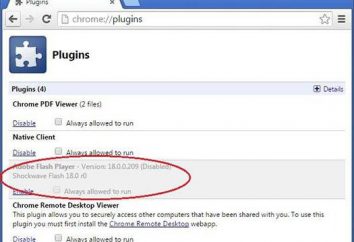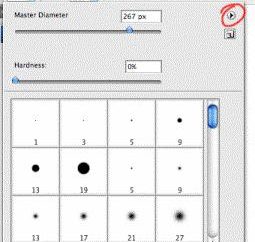Jak usunąć Google Chrome i jej historii
Często zdarza się, że programy zainstalowane na komputerze, zaczynają się awarie, powiesić, wyświetlanie wszelkich komunikatów o błędach, uruchom komputer bardziej niż to robi normalnie. W końcu, program może po prostu przestać wykonywać wymagane funkcje.
Takie problemy są i przeglądarek. Na przykład, popularne Google Chrome może odmówić dodawać zakładki, odtwarzać muzykę lub filmy, a zaczynają się zamknąć w środku sesji. Może to być spowodowane różnymi przeglądarce urazy, które są spowodowane przez wirusy, malware. uszkodzenie często powoduje, że sami użytkownicy, którzy, nie mając doświadczenia, dostać się do ustawień. Jeśli tak się stanie, to program należy odinstalować i ponownie zainstalować. Pierwszą czynnością, wiele z nich nie są w stanie poprawnie produkować. Jak usunąć Google Chrome?
Standardowy sposób, aby usunąć
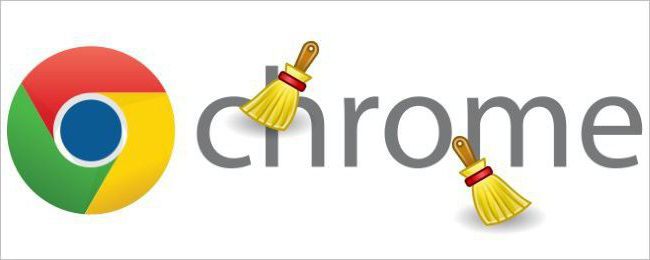
Ta metoda jest najbardziej prymitywne. Ale w większości przypadków to działa. Przeglądarka musi być usunięty przy użyciu standardowego interfejsu systemu operacyjnego. Jeśli komputer ma kilka kont użytkowników, to wszystko, co zostanie opisane poniżej, powinno być realizowane z nagraniem, który jest obdarzony uprawnieniami administracyjnymi. Tak więc, w jaki sposób usunąć z przeglądarki Google Chrome?
- Trzeba nacisnąć klawisz Windows na klawiaturze, który znajduje się pomiędzy Ctrl i Alt.
- Następnie należy przejść do panelu sterowania, w którym wybrać kategorię z zainstalowanymi programami i otwórz go.
- Lista programów, w których trzeba szukać dla przeglądarki Google Chrome, zaznacz go i kliknij przycisk Usuń.
W procesie usuwania użytkownik zostanie zapytany o chęć usunięcia profili przeglądarki. Ustawienia te są przechowywane hasła i loginy, zakładki i wygląd folderu wybranego programu. Jeśli to wszystko nie jest to konieczne, można zaznaczyć odpowiednią opcję. To właśnie w ten sposób usunięto znaczną część wszystkich programów. Dlatego też, jeśli pojawia się pytanie, w jaki sposób usunąć Google Chrome, można natychmiast zastosować się do tej metody. Ale czasami zdarza się, że z powodu działania wirusów lub awarii w zdalnej programu pozostawia niektóre z systemu danych. Może to być wpisy w rejestrze, które będą przeszkadzać tylko podczas ponownej instalacji.
Folder AppData
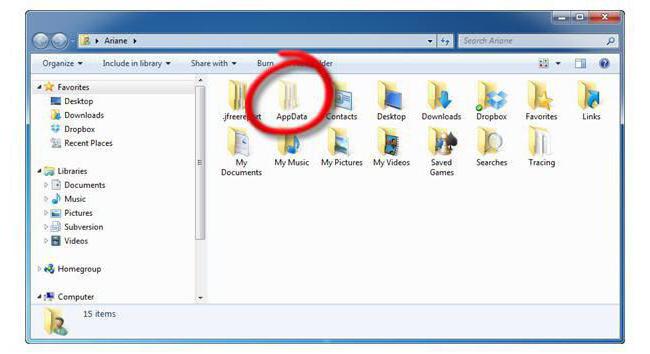
Jest to katalog powinien być najpierw sprawdzane substancji resztkowych danych. Ten folder przechowuje dane, które są generowane przez aplikacje w ich pracy. Ten folder jest ukryty i tylko hit to nie będzie działać. Co należy zrobić, aby temu zapobiec?
- Otwórz Eksploratora Windows i przejdź do dysku systemowego.
- Przejdź do folderu „Użytkownicy”, gdzie znaleźć folder osobisty. Otwórz ją.
- Jest to konieczne, aby umożliwić wyświetlanie ukrytych plików i folderów. Aby to zrobić, kliknij na „porządek” i wybrać z menu.
- W zakładce „Widok” zawiera klauzulę, która pozwala pokazać ukryte foldery. Należy zauważyć, że kleszczy.
Po tym, folder docelowy będzie widoczne. Jest to konieczne, aby otworzyć folder lokalny, a w nim znaleźć i usunąć Google Directory.
Czyszczenie rejestru
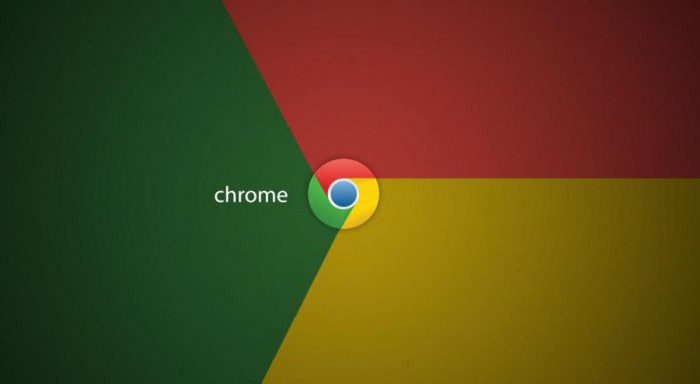
Jak całkowicie usunąć Google Chrome? Musimy pracować z rejestru systemowego systemu operacyjnego. Narzędzie to jest bardzo skomplikowane, dlatego musimy zrobić wszystko z dużą ostrożnością. Jeśli edytować lub usunąć błędną pozycję, system operacyjny może zostać całkowicie zniszczone.
- Musisz wywołać menu dialogowe za pomocą kombinacji klawiszy Windows i R;
- W linii pojawił wprowadził regedit słowo. Konieczne jest, aby spowodować edytora rejestru;
- Kliknięcie klawisza CTRL i F, musisz otworzyć interfejs wyszukiwania, które przeliterować słowo Google i rozpocząć proces;
- Wszystkie znalezione wpisy powinny zostać usunięte, a następnie powtórzyć proces już od słowa Chrome.
W ten sposób staje się jasne, w jaki sposób usunąć Google Chrome.
Usuwanie plików cookie
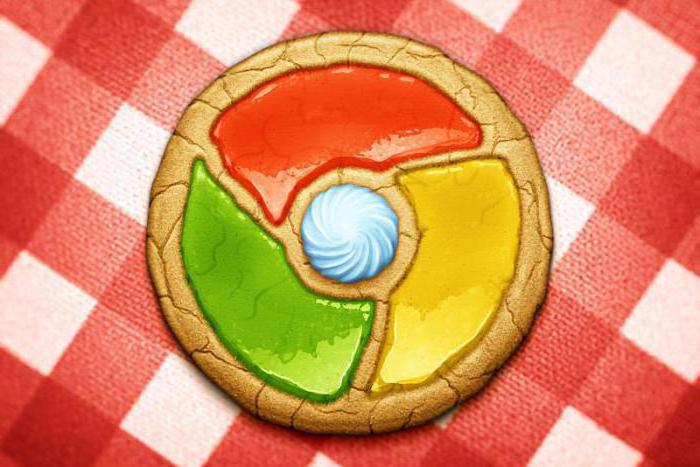
Często użytkownicy są zainteresowani , jak usunąć z Cookies Google Chrome. Co w tym wszystkim chodzi? Cookies – zabiegiem technicznym przeglądarek danych i witryn internetowych używa użytkownikowi pracować komfortowo. Dane te przechowywane są wszystkie nazwy użytkownika i hasła, których potrzebujesz, aby szybko uzyskać dostęp do witryny, dane czasowe o wyglądzie strony i innych danych pomocniczych. Tutaj jest on przechowywany i historia wizyt. W razie potrzeby, każdy użytkownik może wyłączyć obsługę plików cookie, ale często może prowadzić do utrudnienia. Czasami w celu przywrócenia pracy niektórych funkcji serwisu, konieczne jest, aby usunąć takie dane techniczne w Google Chrome. Po ponownym uruchomieniu program będzie w pełni działał.
Usuwanie historii
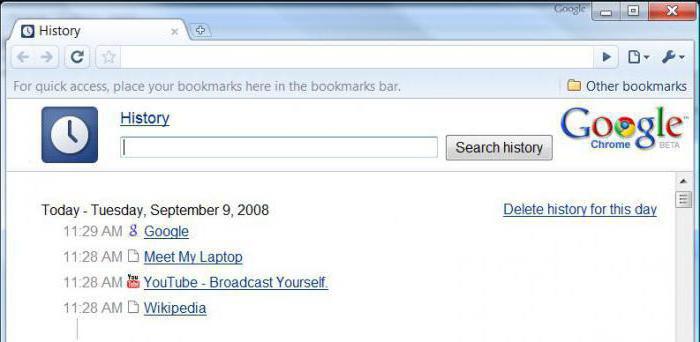
Jak usunąć historię przeglądarki Google Chrome i haseł? Aby usunąć potrzebę, aby otworzyć przeglądarkę. Sekcja, która jest wymagana, zawierają danych osobowych i są ukryte przed użytkownikiem. Aby je wyświetlić, trzeba kliknąć na element, który pozwala na wyświetlanie dodatkowych ustawień. Po naciśnięciu nowe odcinki pojawią się na dole. znajduje się przycisk „Clear History” w danych osobowych. To jest po prostu konieczne.
Nie ma innej opcji, aby otworzyć okno z ustawieniami cookies. Konieczne jest, aby znaleźć ustawienia w sekcji „Narzędzia”, a w nim znaleźć element, który daje możliwość, aby usunąć wszystkie dane przeglądarki.
Po dokonaniu powyższej akcji otworzy mycie okien historia. Jest to konieczne, aby usunąć wszystkie pola wyboru z wyjątkiem linii z usuwaniem plików cookie. Z menu rozwijanego, aby wybrać ilość czasu usunięcia. Po wybraniu, można całkowicie wyczyścić historię.
wynik
W ten sposób wyżej opisany sposób, aby całkowicie usunąć z Google Chrome, jako dane. Może to być użyteczne dla korygowania błędów i prywatności. Po tym wszystkim, nie każdy chce, aby inni wiedzieli, jakie informacje mogą być przeglądane w internecie. Po usunięciu hasła innego użytkownika nie będą mogli dostać się do swojego konta i sprawiają, że niepotrzebne działania. Z tych powodów konieczne jest, aby wiedzieć, jak odinstalować Google Chrome i swoje dane osobowe.